必剪如何添加表情包图片呢?下面就让小编给大家介绍一下添加表情包图片的详细教程,感兴趣的小伙伴不要错过哦。
必剪添加表情包图片教程
1、第一步,我们先打开电脑中的必剪软件,然后在必剪的首页点击“开始创作”选项
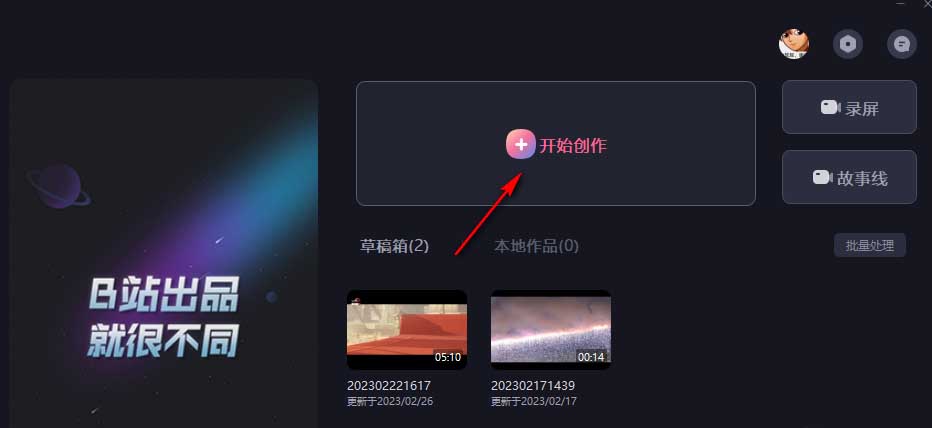
2、第二步,进入创作页面之后,我们先点击“本地素材”选项,然后在该选项页面中点击“导入素材”选项
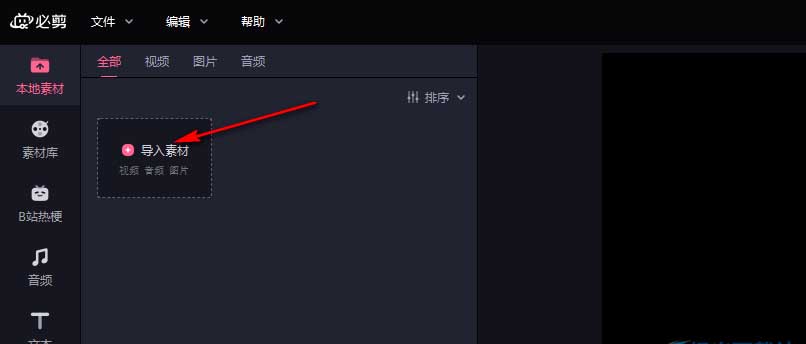
3、第三步,进入文件夹页面之后,我们在该页面中选中自己需要的素材,然后点击“确定”选项
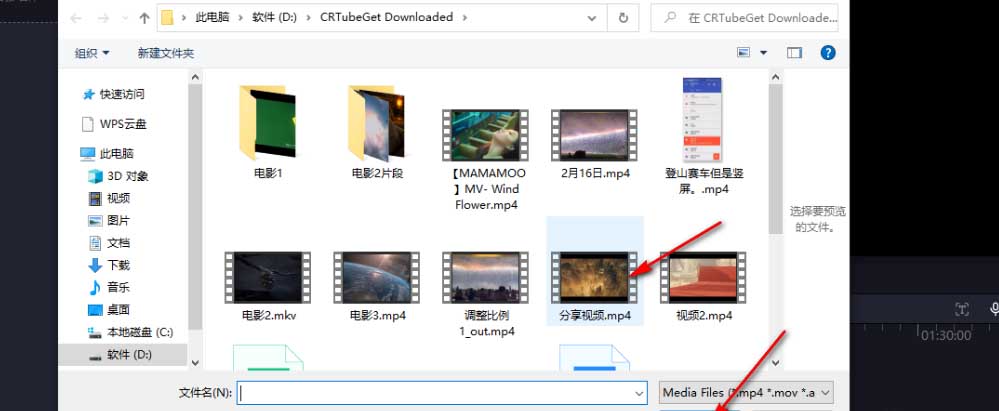
4、第四步,打开视频素材之后,我们点击视频右下角的“+”图标,将其放入视频轨道中,然后在左侧列表中找到“素材库”选项,点击打开该选项,再在右侧页面中打开“up必备”选项
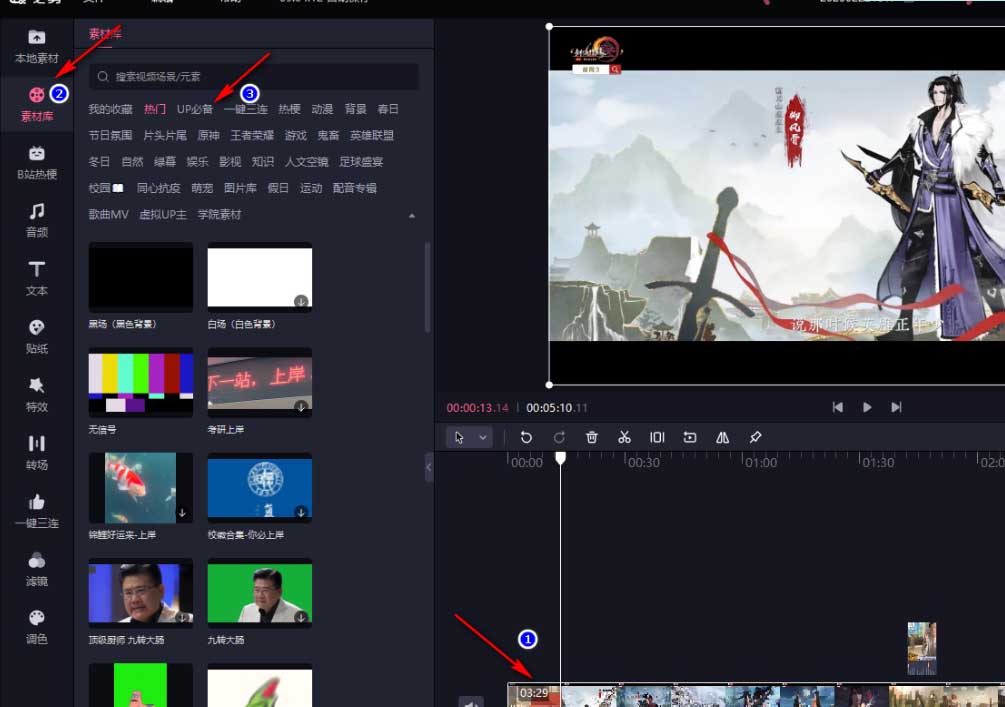
5、第五步,在up必备页面中,我们找到自己需要使用的表情包,然后点击“+”图标,将其放入轨道中,再调整好表情包的位置以及大小
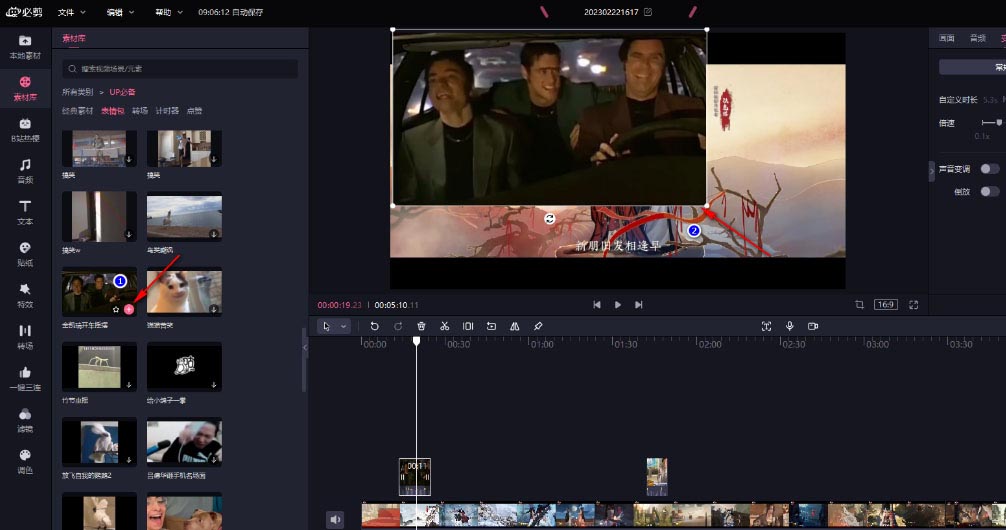
6、第六步,点击轨道中的表情包,我们还可以在页面右上角使用“画面”、“音频”、“变速”、“调色”以及“片段信息”等对表情包进行编辑
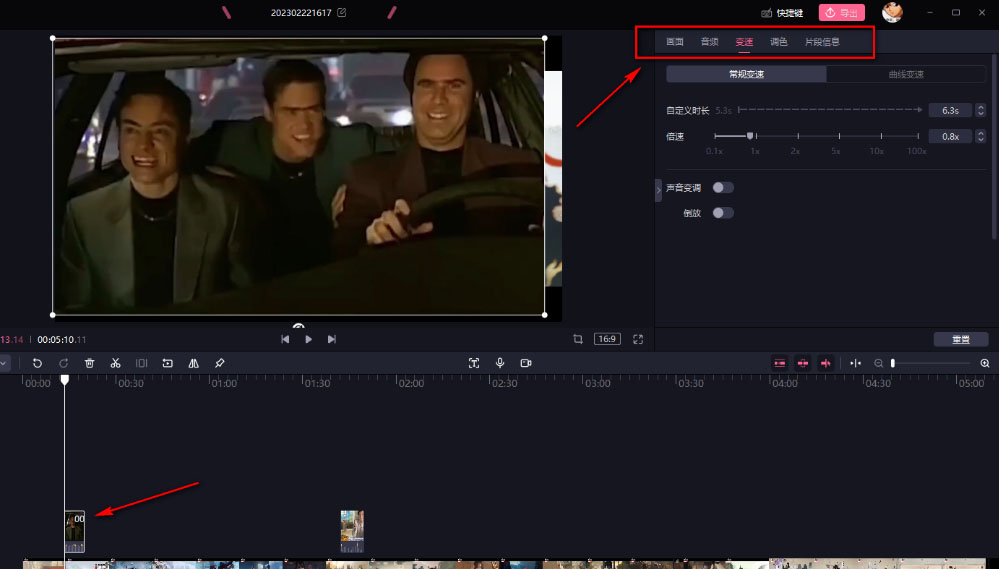
好了,今天的分享就到这里了,想要了解更多热门资讯教程就来代码网,快快收藏吧,更多精彩不容错过!

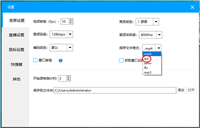
发表评论